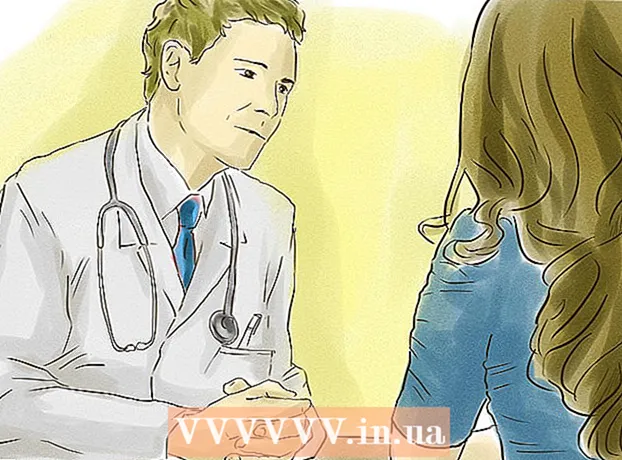Höfundur:
William Ramirez
Sköpunardag:
24 September 2021
Uppfærsludagsetning:
1 Júlí 2024

Efni.
- Skref
- Aðferð 1 af 2: Skráðu þig inn með Google reikningi
- Aðferð 2 af 2: Endurstilla verksmiðju
- Ábendingar
Gleymdirðu lykilorðinu þínu frá NTS snjallsímanum þínum? Skiptir engu máli, Android hefur innbyggða leið til að komast framhjá læsiskjánum, að því gefnu að þú sért með Google reikning uppsettan. Ef það er enginn reikningur, þá hjálpar þér aðeins að snúa aftur til verksmiðjustillinganna. Í öllum tilvikum geturðu fengið aðgang að snjallsímanum þínum á örfáum mínútum.
Skref
Aðferð 1 af 2: Skráðu þig inn með Google reikningi
 1 Sláðu inn PIN -númerið þitt eða mynstrið fimm sinnum. Til að komast framhjá læsingunni þarftu að slá inn lykilorðið 5 sinnum, eftir það verður tækið læst og þú verður beðinn um að slá inn með annarri aðferð.
1 Sláðu inn PIN -númerið þitt eða mynstrið fimm sinnum. Til að komast framhjá læsingunni þarftu að slá inn lykilorðið 5 sinnum, eftir það verður tækið læst og þú verður beðinn um að slá inn með annarri aðferð.  2 Smelltu á „Gleymdirðu lykilorðinu þínu?“Eða„ Gleymdirðu mynstrinu þínu? “. Næst birtist innskráningarskjárinn fyrir Google reikninginn sem er tengdur við læsta tækið.
2 Smelltu á „Gleymdirðu lykilorðinu þínu?“Eða„ Gleymdirðu mynstrinu þínu? “. Næst birtist innskráningarskjárinn fyrir Google reikninginn sem er tengdur við læsta tækið. - Ef þú ert viðskiptavinur Verizon mun þessi aðferð ekki virka. Þú verður að gera 10 tilraunir til að slá inn rétt lykilorð, en síðan verður gögnum í símanum eytt.Ekki er hægt að komast framhjá þessari lokun með Google reikningi.
 3 Sláðu inn upplýsingar um Google reikninginn þinn. Nánar tiltekið, sláðu inn notandanafn og lykilorð - en nákvæmlega frá reikningnum sem var notaður við uppsetningu þegar þú kveiktir á símanum í fyrsta skipti. Ef þú manst ekki lykilorðið þitt skaltu endurheimta það með tölvunni þinni á vefsíðu Google.
3 Sláðu inn upplýsingar um Google reikninginn þinn. Nánar tiltekið, sláðu inn notandanafn og lykilorð - en nákvæmlega frá reikningnum sem var notaður við uppsetningu þegar þú kveiktir á símanum í fyrsta skipti. Ef þú manst ekki lykilorðið þitt skaltu endurheimta það með tölvunni þinni á vefsíðu Google. - Auðvitað þarftu WiFi eða farsíma internettengingu. Þú getur ekki skráð þig inn á Google reikninginn þinn án þess að fara á netið. Ef flugvélastilling er virk skaltu halda inni rofanum þar til samsvarandi valmynd birtist þar sem þú þarft að slökkva á flugvélastillingu.
 4 Stilltu nýtt lykilorð. Þegar þú hefur skráð þig inn skaltu stilla nýtt lykilorð fyrir skjálás fyrir tækið þitt svo þú getir loksins opnað það. Til að gera þetta, farðu í stillingarvalmyndina og síðan í hlutann „Öryggi“. Í þessari valmynd geturðu stillt nýtt lykilorð, PIN eða mynstur.
4 Stilltu nýtt lykilorð. Þegar þú hefur skráð þig inn skaltu stilla nýtt lykilorð fyrir skjálás fyrir tækið þitt svo þú getir loksins opnað það. Til að gera þetta, farðu í stillingarvalmyndina og síðan í hlutann „Öryggi“. Í þessari valmynd geturðu stillt nýtt lykilorð, PIN eða mynstur.
Aðferð 2 af 2: Endurstilla verksmiðju
 1 Slökktu á snjallsímanum þínum. Til að fá aðgang að kerfisbatavalmyndinni þarftu að slökkva á tækinu. Haltu inni rofanum þar til samsvarandi valmynd birtist. Slökktu á símanum með því að velja viðeigandi valkost. Með því að endurstilla símann þinn mun öllum notendagögnum um hann eyðast, svo notaðu þessa aðferð aðeins sem síðasta úrræði.
1 Slökktu á snjallsímanum þínum. Til að fá aðgang að kerfisbatavalmyndinni þarftu að slökkva á tækinu. Haltu inni rofanum þar til samsvarandi valmynd birtist. Slökktu á símanum með því að velja viðeigandi valkost. Með því að endurstilla símann þinn mun öllum notendagögnum um hann eyðast, svo notaðu þessa aðferð aðeins sem síðasta úrræði. - Ef síminn er frosinn geturðu slökkt á honum með því að taka rafhlöðuna úr pokanum.
 2 Opnaðu valmynd kerfisbata. Haltu inni hljóðstyrkstakkanum og haltu síðan rofanum inni. Báðir hnappar verða að vera niðri í 30 sekúndur. Þegar Android merkið birtist er hægt að sleppa hnappunum.
2 Opnaðu valmynd kerfisbata. Haltu inni hljóðstyrkstakkanum og haltu síðan rofanum inni. Báðir hnappar verða að vera niðri í 30 sekúndur. Þegar Android merkið birtist er hægt að sleppa hnappunum.  3 Framkvæma endurstillingu verksmiðju. Notaðu hljóðstyrkstakkann til að vafra um valmyndirnar. Veldu Factory Reset og ýttu síðan á Power hnappinn til að halda áfram. Endurstilla ferlið sjálft mun taka nokkrar mínútur.
3 Framkvæma endurstillingu verksmiðju. Notaðu hljóðstyrkstakkann til að vafra um valmyndirnar. Veldu Factory Reset og ýttu síðan á Power hnappinn til að halda áfram. Endurstilla ferlið sjálft mun taka nokkrar mínútur. - Eftir endurstillingu verksmiðju verður öllum notendagögnum eytt.
 4 Skráðu þig inn og settu upp símann þinn. Eftir að þú hefur lokið við endurstillingu verksmiðjunnar þarftu að setja upp símann - alveg eins og þú myndir gera ef þú keyptir hann. Ef þú hefur áður tekið afrit af stillingum þínum, skráðu þig inn á Google reikninginn sem áður var tengdur þessum síma og þú getur endurheimt allar stillingar aftur.
4 Skráðu þig inn og settu upp símann þinn. Eftir að þú hefur lokið við endurstillingu verksmiðjunnar þarftu að setja upp símann - alveg eins og þú myndir gera ef þú keyptir hann. Ef þú hefur áður tekið afrit af stillingum þínum, skráðu þig inn á Google reikninginn sem áður var tengdur þessum síma og þú getur endurheimt allar stillingar aftur. - Þú getur hlaðið niður öllum forritum sem áður voru keypt í Play Store ef þú notar sama reikning og þú keyptir þau með.
- Allir tengiliðir vistaðir í Google tengiliðum samstillast sjálfkrafa.
Ábendingar
- Endurstilla verksmiðju er síðasta úrræði þar sem öllum gögnum þínum úr símanum verður eytt.